Với ứng dụng này, bạn sẽ chỉ mất 60 giây để tạo cho mình một website profile cá nhân trên iPhone
Không mất nhiều thời gian, không cần đến máy tính, lại không cần đến hiểu biết về lập trình web, vẫn có thể tạo ra một website profile cá nhân.
Thông thường, việc xây dựng một website cá nhân chứa các thông tin liên hệ của bản thân thường mất rất nhiều thời gian. Bao gồm việc lựa chọn mã nguồn, nơi lưu trữ web hay tên miền, và điều cần thiết nhất là một chiếc máy vi tính để làm tất cả việc đó. Tuy nhiên, nếu bạn chỉ là “tay mơ” và không hề có tí kiến thức nào về lĩnh vực này thì phải làm thế nào để sở hữu cho mình một website chứa profile cá nhân? Lúc này, có thể ứng dụng Universe Website Builder sẽ là lựa chọn rất phù hợp dành cho bạn.
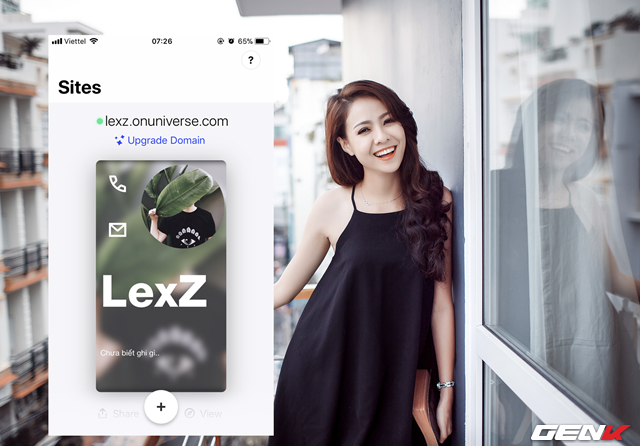
Universe Website Builder là ứng dụng miễn phí dành cho Ios. Ứng dụng này cho phép người dùng nhanh chóng tự tạo cho mình một website chứa các thông tin (profile) cá nhân để chia sẻ với mọi người. Universe hỗ trợ hoàn toàn tên miền (dạng sub), nơi lưu trữ (hosting) và mã nguồn. Công việc của bạn chỉ đơn giản là nhấp và nhập các thông tin cần thiết là xong. Vậy cách sử dụng Universe Website Builder như thế nào, sau đây sẽ là gợi ý dành cho bạn.
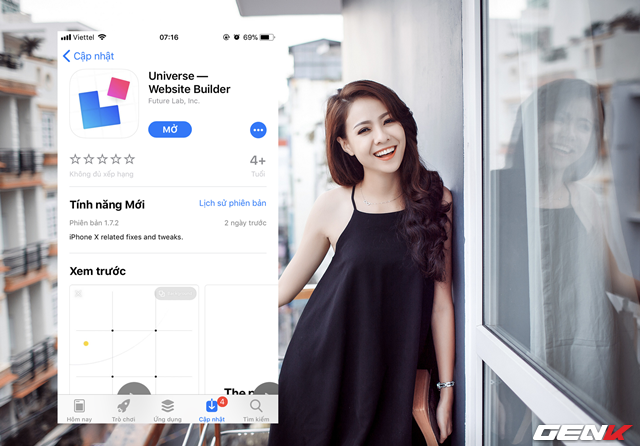
Bước 1: Truy cập vào App Store, tìm và tải về ứng dụng Universe Website Builder.

Bước 2: Khởi chạy ứng dụng từ Homescreen.
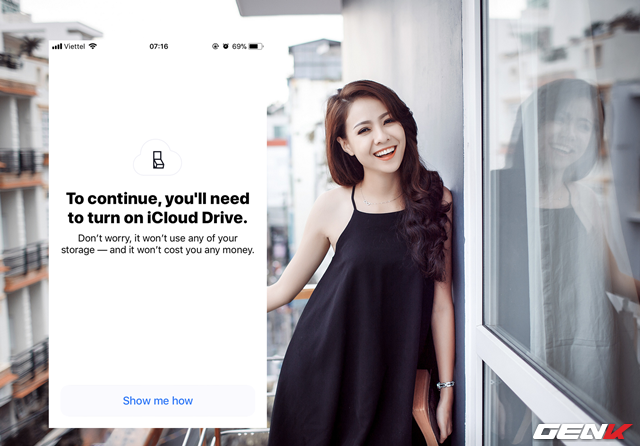
Bước 3: Thiết bị cần phải kích hoạt sử dụng iCloud để Universe Website Builder chứa các thông tin về websie của bạn. Nếu chưa, bạn có thể kích hoạt nó từ thiết lập trong Cài đặt.
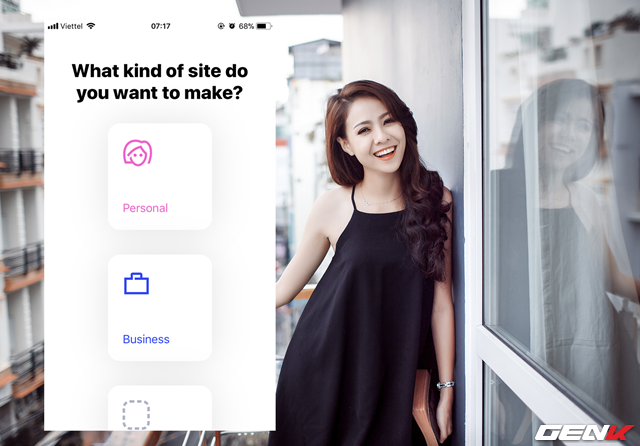
Bước 4: Lựa chọn nhóm site mà bạn muốn tạo. Nếu là cá nhân, hãy chọn Personal. Còn nếu là doanh nghiệp, hạy chọn Business.
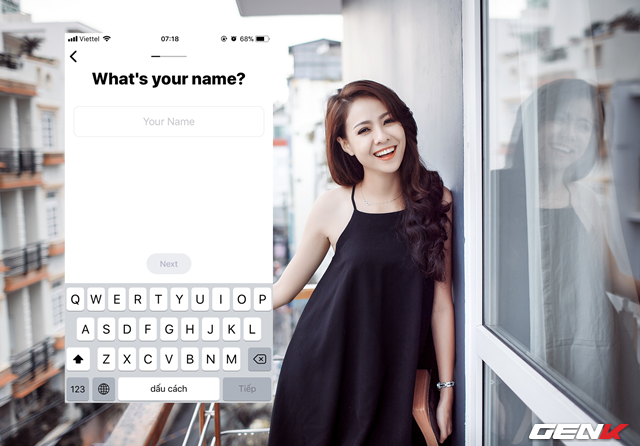
Bước 5: Khi chọn xong, sẽ đến phần nhập thông tin để Universe Website Builder xây dựng website cho bạn. Đầu tiên sẽ là nhập tên.
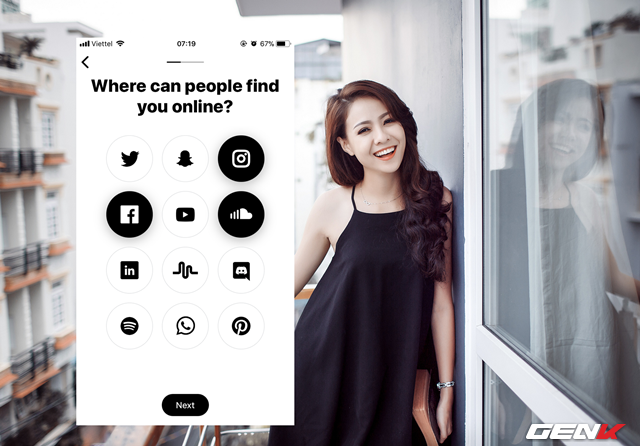
Bước 6: Nhập các thông tin liên lạc của bạn qua các dịch vụ mạng xã hội thông dụng.
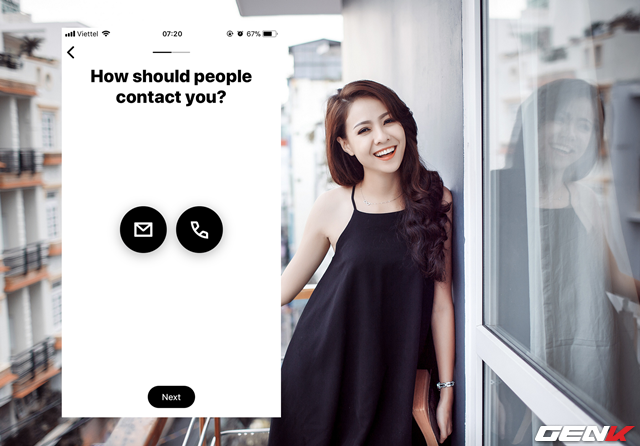
Bước 7: Đây sẽ là phần thông tin quan trọng nhất, bao gồm Email và số điện thoại.
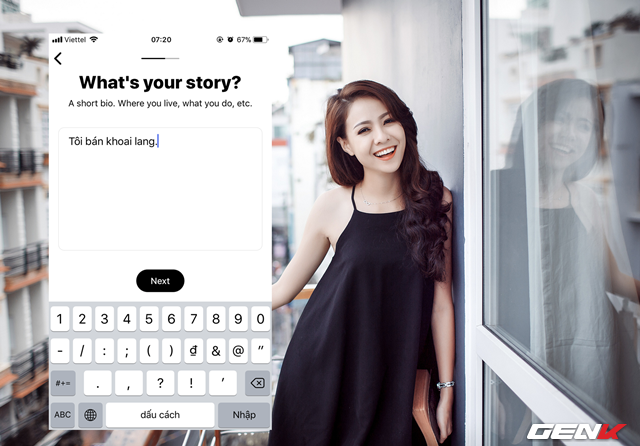
Bước 8: Nhập nội dung giới thiệu tóm tắt về bản thân.
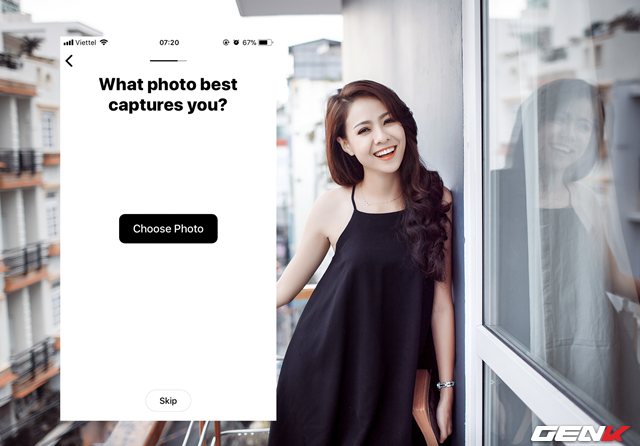
Bước 9: Chọn hình ảnh đại diện mà bạn cảm thấy ưng ý nhất.
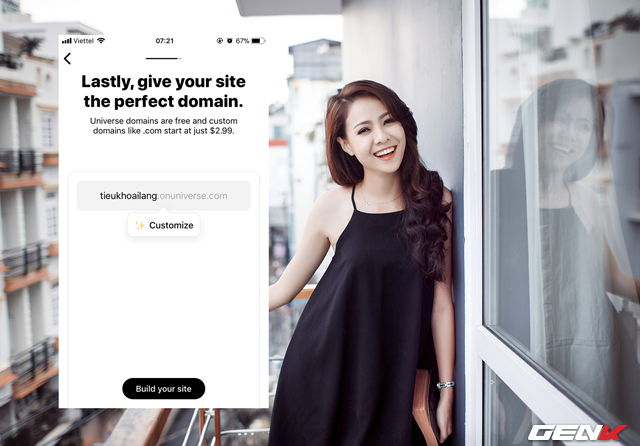
Bước 10: Nhập tên miền mà bạn muốn thiết lập vào, tất nhiên miễn phí thì chỉ là tên miền phụ dạng sub với tên miền của ứng dụng. Nếu bạn muốn sử dụng tên miền cá nhân, chỉ cần bỏ ra khoảng 3USD/năm để đăng ký là xong.
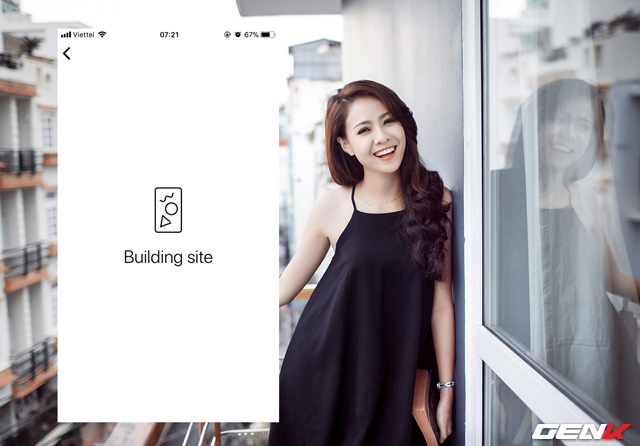
Bước 11: Khi đã hoàn tất việc nhập các thông tin theo yêu cầu, Universe Website Builder sẽ tiến hành khởi tạo website cho bạn.
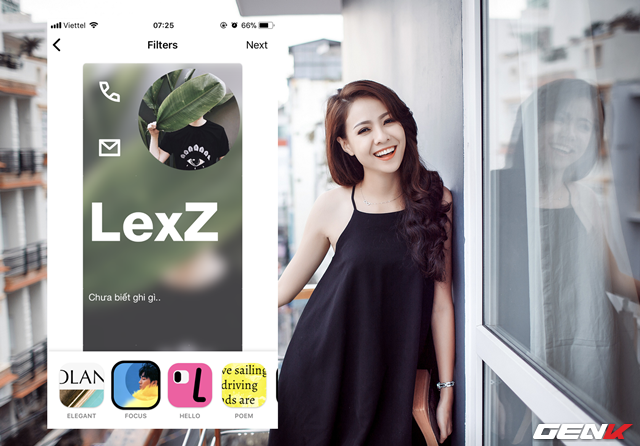
Bước 12: Giao diện xem trước sẽ xuất hiện. Lúc này, bạn có thể nhấp vào các lựa chọn bên dưới để xem khả năng tùy biến giao diện của website. Khi nào ưng ý, hãy nhấp vào biểu tượng xuất ra.
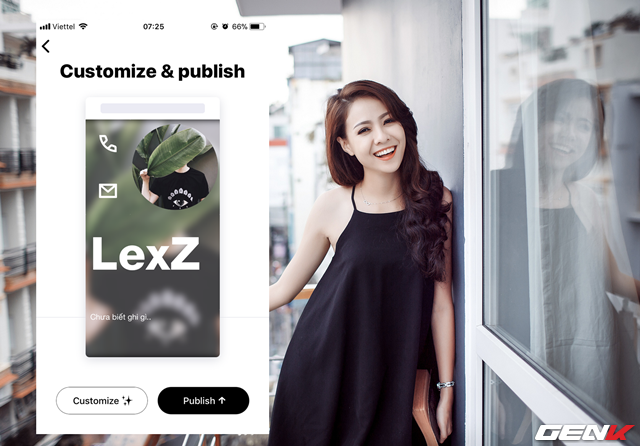
Bước 13: Xem lại phần nhập thông tin và điều chỉnh lại nếu muốn qua tùy chọn Customize. Còn nếu đã “duyệt”, bạn hãy nhấn Publish.
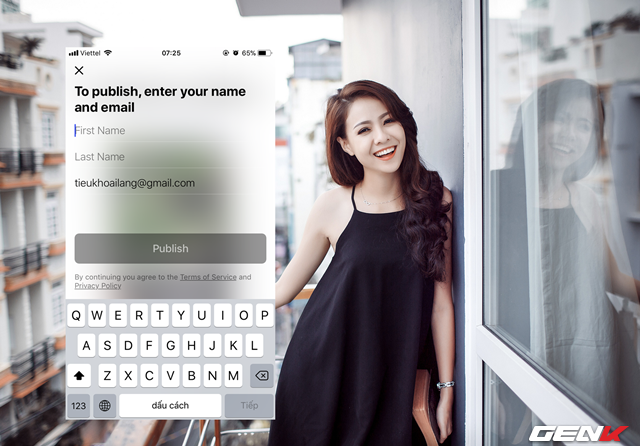
Bước 14: Nhập thông tin liên hệ và nhấn Publish.
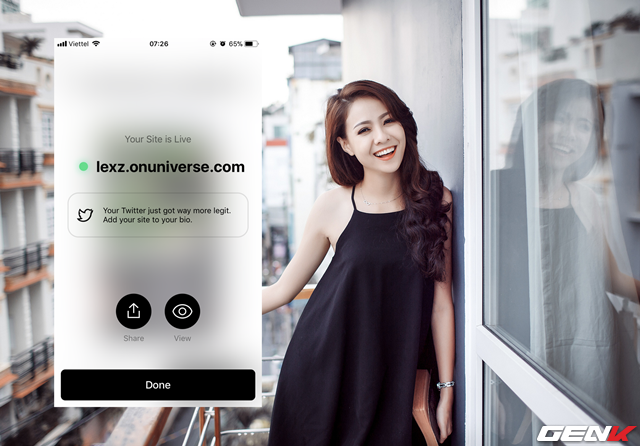
Thế là xong, giờ thì bạn đã có một trang web profile cá nhân rồi đấy! Nhấn Share để khoe với bạn bè nào…
Rất đơn giản phải không?
NỔI BẬT TRANG CHỦ
-

Trung Quốc đã tự sản xuất được máy quang khắc EUV để chế tạo chip, nhưng không thể phá thế độc tôn của ASML
Cho dù vậy, thiết bị quang khắc EUV này không thể thay thế được các cỗ máy quang khắc khổng lồ của hãng ASML khi muốn sản xuất hàng loạt chip cao cấp.
-

Huawei Mate 80 Pro Max ra mắt: Màn hình 8.000 nits sáng nhất thế giới, chip Kirin 9030 Pro, vỏ kim loại nguyên khối, có bản tới gần 50 triệu đồng
